Hoy voy a despejar todas y cada una de las dudas que puedas tener sobre cómo configurar y utilizar doble SIM en un iPhone.
El problema aquí es que a veces un solo número de teléfono móvil puede no ser suficiente: si vas a otro país, por ejemplo, o necesitas un número comercial Y un número personal, entonces dos números de teléfono son mucho mejores que solo uno.
En el caso del iPhone de Apple, era casi imposible utilizar una tarjeta SIM secundaria y así fue hasta hace unos años. Ahora hay algunas mejoras que permiten una segunda línea física de servicio en el iPhone.
Lamentablemente, esto se aplica sólo a los teléfonos que se venden en China, Hong Kong y Macao. Para el resto del mundo, y sólo si tienes el último iPhone, puedes utilizar dos tarjetas SIM; una nano-SIM física y una e-SIM.
Veamos cómo puedes configurar y usar doble SIM con tu iPhone de Apple.
Cómo configurar y utilizar SIM dual — Soporte técnico de Apple
Apple ahora le permite utilizar dos números de móvil separados en un solo iPhone. Si bien esto es lo que se habla en la ciudad, no todos los iPhone admiten esta función, ya que está restringida solo a los modelos de iPhone lanzados después del iPhone XR.
Estos iPhones vienen con algo llamado e-SIM que actúa como un operador secundario que le permite alternar entre dos números mientras envía mensajes de texto o realiza llamadas telefónicas.
Si bien hay algunos que ya han activado esta función (simplemente porque es muy conveniente), hay quienes aún no saben que existe.
Permítame desglosarlo llevándolo a través de ciertos temas que aclararán todas sus dudas relacionadas con la configuración y el uso de doble SIM en un iPhone de Apple.
¿Qué es Dual SIM?
Dual SIM se refiere a la posibilidad de utilizar dos tarjetas SIM en un solo teléfono inteligente. Con los iPhone vendidos en países como Hong Kong o China, puedes agregar dos tarjetas nano-SIM físicas en tu iPhone y tener dos operadores de red a tu servicio.
Por otro lado, con países aparte de los mencionados anteriormente, Apple te ha brindado la posibilidad de utilizar una única tarjeta SIM física y una e-SIM en un mismo teléfono .
A diferencia de otras marcas de teléfonos inteligentes, el iPhone viene con un chip integrado que actúa como una tarjeta SIM virtual. Esto está disponible con cada proveedor de la red y viene con beneficios especiales.
Con una conexión Dual SIM en tu iPhone podrás
- Utilice un número para llamadas relacionadas con negocios y un segundo para sus llamadas personales.
- Usa una SIM para viajes internacionales y otra solo para cuando estés en casa.
- Tener planes de datos y voz separados.
¿Cuáles son los requisitos previos?
Bueno, para tener con éxito un iPhone con doble SIM, hay ciertas cosas que debes verificar primero, como si tu iPhone admite la función y si tu proveedor de red admite e-SIM. Echemos un vistazo a cómo puedes hacer que una SIM dual funcione con tu iPhone.
- En primer lugar, su iPhone debe haber sido lanzado después de la serie X. Por lo tanto, cualquier iPhone que se lance después del iPhone X, XS, XR o XS Max vendrá con la función de doble SIM. Además, su versión de iOS desempeñará un papel clave al habilitar la función de doble SIM de ese teléfono; debe ejecutar una versión de iOS12.1 o posterior para ser elegible para ejecutar dos números.
- La segunda cosa clave a tener en cuenta es que su proveedor de red debe admitir e-SIM inalámbricas. Tendrá que comunicarse con su proveedor de red para ver si brinda servicio y proporciona e-SIM.
- Finalmente, sólo si tu iPhone está desbloqueado podrás utilizar dos tarjetas SIM de dos operadores diferentes. De lo contrario, ambos planes deberán ser del mismo proveedor de red que su primera tarjeta SIM.
Configure su plan celular de doble SIM (usando una e-SIM)
La e-SIM normalmente la proporciona su proveedor de red cuando compra su iPhone. También puede aprovechar este servicio en cualquier momento comunicándose con ellos directamente. Hay un par de formas de activar y configurar el segundo plan celular que le proporcionó su proveedor.
Puedes seguir uno de estos pasos para activar la función Dual SIM en tu iPhone.
Escanear un código QR
Una de las formas en que puede habilitar su e-SIM es escaneando el código QR proporcionado por su operador.
- Aquí, todo lo que tienes que hacer es abrir la aplicación de la cámara y escanear el código QR.
- Una vez que reciba la notificación de detección del plan celular, tóquela para confirmar y agregar el plan celular a su iPhone.
- Es posible que se le solicite un código de confirmación; ingrese el número proporcionado por su proveedor de telefonía celular.
Usa la aplicación del operador
Puede seguir el método de la vieja escuela para descargar la aplicación del operador desde la App Store. Una vez descargada la aplicación, instálela e inicie sesión con su número de móvil registrado.
Luego podrás comprar y activar el plan celular para tu e-SIM. Solo después de activar el plan tu eSIM funcionará.
Instalar un plan celular asignado
En iPhones con iOS 13 y versiones posteriores, algunos operadores de red pueden asignar su plan celular pidiéndole que instale un archivo. Puede comunicarse con su proveedor para obtener más información sobre cómo obtener el archivo de instalación.
Para quienes tengan un plan asignado, pueden seguir estos pasos para tenerlo instalado.
- Comience abriendo la barra de notificaciones. Aquí verá una notificación que dice “Plan celular del operador listo para ser instalado”.
- Toque la notificación para abrirla.
- Ahora vaya a la aplicación Configuración y toque el plan celular del operador apropiado para instalar.
- Finalmente, toque continuar en la parte inferior de la pantalla.
Ingrese su información manualmente
La última forma en que puede configurar su plan celular de e-SIM es ingresando manualmente la información de su plan. Puede hacerlo siguiendo los pasos que se detallan a continuación.
- Abra la aplicación Configuración y toque Celular o Datos móviles.
- Toca la opción que dice "Agregar plan celular"
- Ahora, toque "Ingresar detalles manualmente" en la parte inferior de la pantalla para continuar y guardar los detalles una vez hecho.
Ahora que tiene un plan de operador activo en la e-SIM de su iPhone, puede alternar entre números mientras envía mensajes o navega por Internet. Para hacerlo, deberá abrir la aplicación Configuración, tocar Datos móviles y luego seleccionar qué SIM y plan le gustaría usar.
Punto a tener en cuenta: Solo se puede usar una SIM a la vez y no se pueden usar ambas SIM simultáneamente.
Opciones de configuración adicionales para la doble SIM de tu iPhone
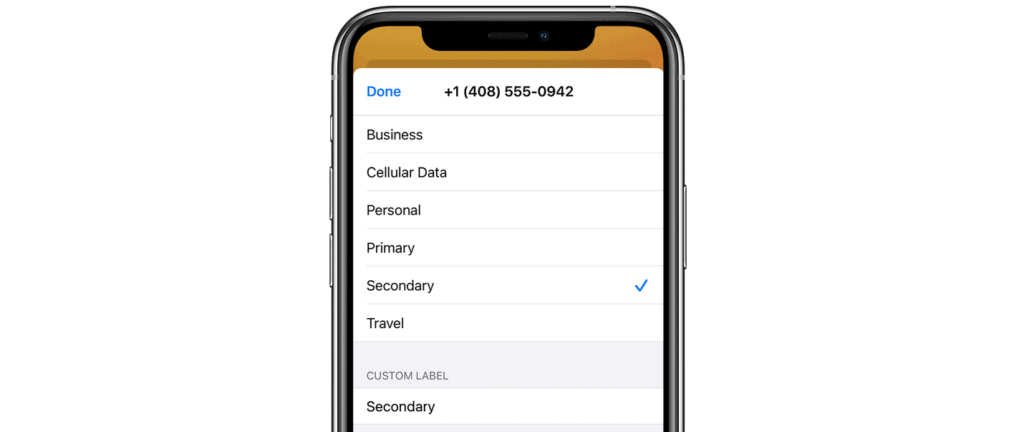
Una vez que actives la e-SIM en tu iPhone podrás asignar etiquetas a tu SIM e incluso establecer una línea predeterminada. Seguir estos pasos le permitirá hacer precisamente eso.
- Etiquete sus planes: Cuando activa su servicio SIM secundario, puede etiquetar sus tarjetas SIM. Esto le facilita decidir qué tarjeta SIM usar y para qué.
- Por ejemplo, puedes etiquetar la SIM 1 como Empresa si usas tu tarjeta SIM principal solo para fines comerciales y la segunda e-SIM se puede etiquetar como Secundaria, Datos personales de viaje o Datos móviles, dependiendo de lo que vayas a utilizar. esto para.
- Establezca su número predeterminado: Con iOS13 y versiones posteriores en el iPhone, puede decidir qué número debe ser su número principal y cuál su línea secundaria o, si lo desea, puede elegir ambos números. . Un gran punto a tener en cuenta aquí es que si estás en una zona sin cobertura en SIM1, automáticamente te conectarás a SIM2 para que no haya una pérdida total de conectividad.
Cómo utilizar la función Dual SIM en tu iPhone
Una vez que complete todo el proceso de configuración, podrá usar cualquiera de las tarjetas SIM para realizar y recibir llamadas, enviar y recibir mensajes de texto y navegar por Internet.
Así es como puedes usar ambos números de teléfono en tu iPhone.
Enséñele a su iPhone a recordar qué número usar
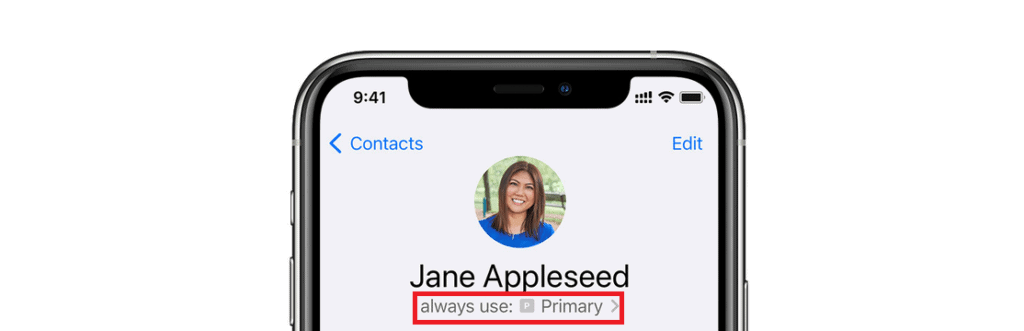
Lo primero que debes hacer es enseñarle a tu iPhone qué número usar con prioridad.
Normalmente, cuando realiza una llamada telefónica, de forma predeterminada su iPhone elegirá su número principal o el número que utilizó la última vez para llamar a ese contacto en particular. Incluso puedes especificar qué número usar en un determinado contacto en tu directorio telefónico.
Puedes seguir estos pasos para asignar un número a un determinado contacto:
- Comience tocando el nombre del contacto de su directorio telefónico.
- Ahora, toca “Plan celular preferido” (etiqueta que guardaste anteriormente)
- Finalmente toque el número que desea usar en este contacto.
Una vez que guarde esta página, todas sus llamadas a este destinatario se realizarán desde el número que guardó y no tendrá que seleccionar el número cada vez.
Cambia de número en tu iPhone para realizar una llamada
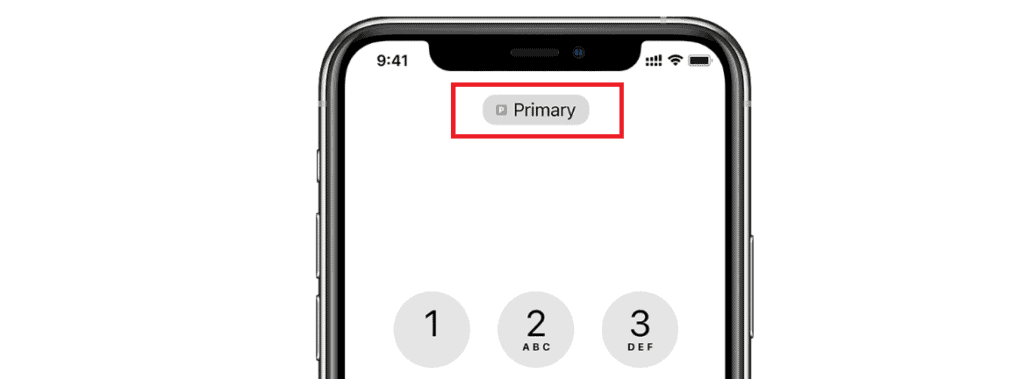
Puede cambiar su número de teléfono preferido antes de realizar la llamada. Puedes seguir estos pasos si estás intentando comunicarte con alguien en tu lista de Favoritos:
- Abra el marcador y toque el botón de información 'i'
- Toque su número de teléfono actual y seleccione el número secundario en la siguiente página.
Este es un método manual que puedes seguir antes de cada llamada, en caso de que estés usando una SIM para negocios y la otra para uso personal.
Cambie de SIM mientras usa iMessage y SMS
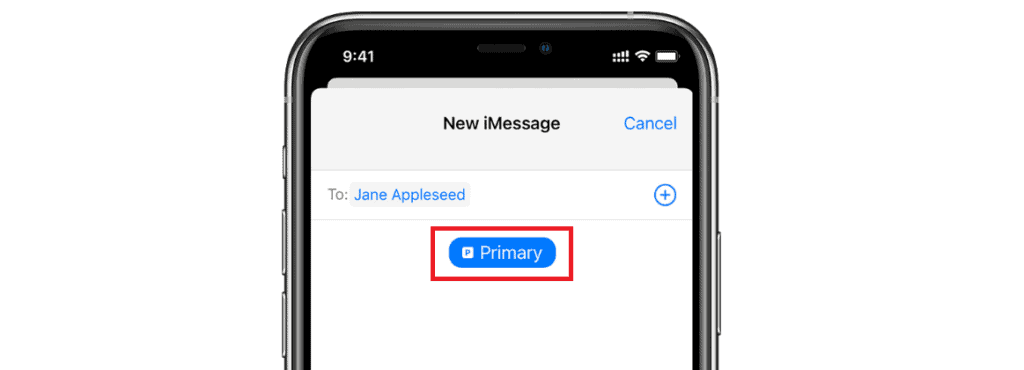
Mientras usas iMessage, puedes elegir qué número usar y enviar mensajes de manera apropiada con el número de teléfono correcto. Antes de hacerlo asegúrate de saber qué tarjeta SIM tiene tu plan de mensajería o pueden haber algunos cargos adicionales.
Así es como puedes cambiar de SIM en iMessage:
- Comience abriendo Mensajes y toque el botón Nuevo para iniciar una conversación.
- Ahora, ingresa el nombre/número de tu destinatario y debajo de eso, toca el número de teléfono actual (Principal).
- Desde aquí, toque el número que desea usar y listo.
Cambia tu número de datos móviles
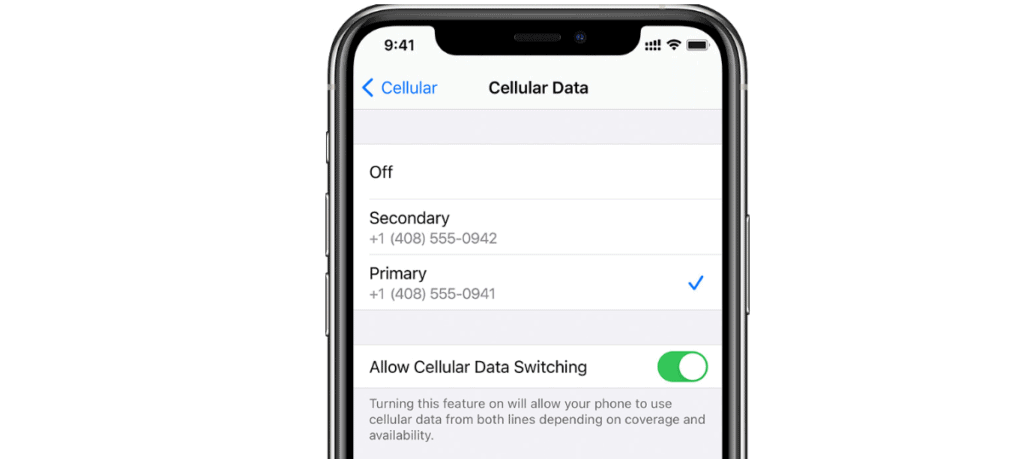
Cuando se trata de navegar por Internet, sólo puedes utilizar una tarjeta SIM a la vez. Para cambiar tu número de datos celular puedes seguir estos pasos:
- Empieza por abrir la aplicación de Configuración.
- Toque Datos móviles y luego toque Datos móviles.
- Finalmente, toca el número que tiene un plan de Internet activado.
En la misma página encontrará una opción de alternancia denominada "Permitir cambio de datos móviles" que cambiará automáticamente entre sus tarjetas SIM dependiendo de la cobertura y disponibilidad de la red para que no haya pérdida de conectividad.
Punto a tener en cuenta: El cambio de datos móviles no funcionará si estás en roaming de datos. Tendrás que consultar con tu proveedor de red si hay cargos adicionales si estás en roaming de datos.
Aquí hay algunas otras cosas que puedes hacer con tu e-SIM en tu iPhone
Además de hacer llamadas, enviar mensajes y navegar por Internet, también puedes administrar la configuración de tu celular, transferir tarjetas eSIM entre iPhones o borrar tu eSIM por completo.
- Administrar la configuración celular: puede cambiar la configuración celular para cada uno de sus planes accediendo a Datos móviles en la aplicación Configuración y configurar cada opción de manera adecuada. Una vez que guarde estas configuraciones, su iPhone recordará automáticamente qué SIM usar.
- Transfiera su eSIM a un nuevo iPhone: Para transferir su eSIM a un nuevo iPhone, deberá seguir los mismos pasos que se enumeran anteriormente en "Configurar su plan celular de doble SIM (usando un e-SIM)”. Una vez que el plan esté activado en su nuevo iPhone, se eliminará automáticamente de su iPhone anterior.
- Borrar tu eSIM: Puedes borrar tu número y plan eSIM de tu iPhone. Se puede acceder a esto desde la aplicación de configuración. Aquí tendrás que tocar Datos móviles y tocar el plan que deseas eliminar. En la parte inferior de la página, toque Eliminar plan celular y guarde la configuración.
Llevar
Es una gran idea tener dos tarjetas SIM, especialmente si eres una persona de clase trabajadora. Reduce la carga adicional, especialmente si tienes que usar dos teléfonos simultáneamente.
Espero que esta pequeña guía te haya resultado útil mientras configuras tu SIM dual en tu iPhone.
Lea también:



Dejar un comentario
Este sitio está protegido por reCAPTCHA y se aplican la Política de privacidad de Google y los Términos del servicio.